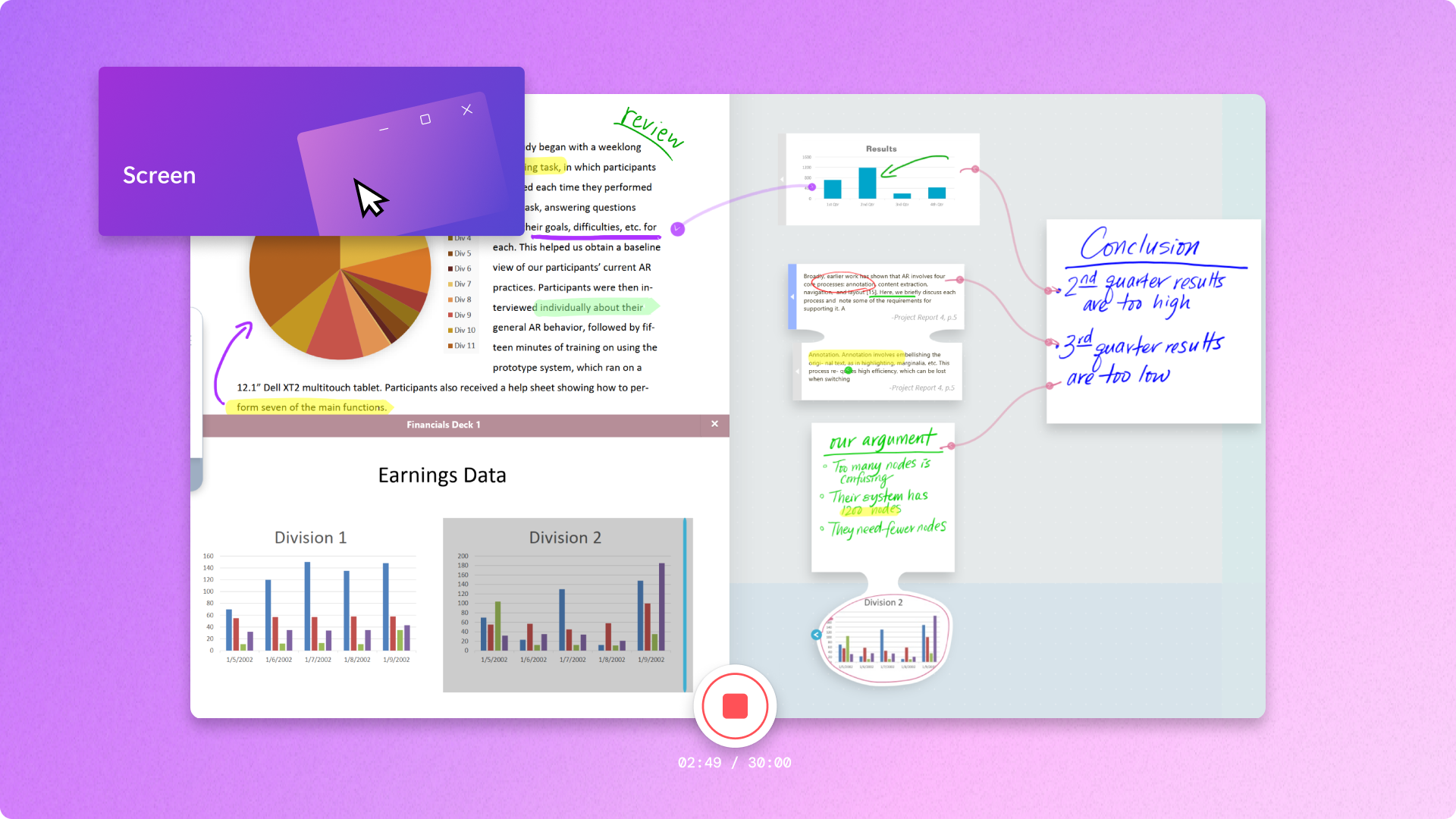Näyttö- ja kameratallennin
Tallenna näyttösi ja verkkokameran kuvaama sisältö verkossa maksutta ja tietosuojan takaavalla tavalla.
Monipuoliset tallennusominaisuudet
Joustavat näyttötallennusvaihtoehdot
Tallenna välilehti, ikkuna tai koko näyttö ilman ääniä tai äänten kanssa ilman mitään piilotettuja latauksia.Lisää kasvot videoosi tallentamalla samanaikaisesti sekä näyttö että verkkokamera.
Kuvaa uudelleen rajoituksetta ilman vesileimoja
Tee useita näyttötallenteita Windows- ja Mac-laitteilla ilman vesileimoja. Tallenna näyttöä ja kameran sisältöä 30 minuuttia kerrallaan niin monta kertaa kuin haluat.Haluatko luoda pidempiä videoita?Se on helppoa: luo vain useita 30 minuutin tallenteita.
Tee tallenteistasi entistä parempia
Paranna näyttö- ja verkkokameratallenteidesi äänensävyä, selkeyttä ja tahtia puhevalmentajan vinkkien avulla. Lisää tekstitys ja luo tarkka tekstitallenne saavutettavuuden parantamiseksi.
Näytön ja kameran tallentaminen Clipchampilla
- 1
Napsauta näytön ja kameran tallennustoimintoa
- 2
Valitse mikrofonin lähde, kamera ja puhevalmentaja
- 3
Valitse välilehti, ikkuna tai koko näyttö ja aloita tallennus
- 4
Esikatsele tallenne ja tallenna se aikajanalle




Viihdytä katsojia somessa
Innosta katsojia omasta näkökulmastasi, kun kuvaat pelireaktiovideoita.
Tee virtuaalihaastatteluita, kysymyksiin vastaamisen videoita ja podcast-tallenteita YouTubeen näytön jakamisen avulla.
Houkuttele katsojia luomalla trendaavia arvosteluvideoita tai kiehtovia tarinoita.
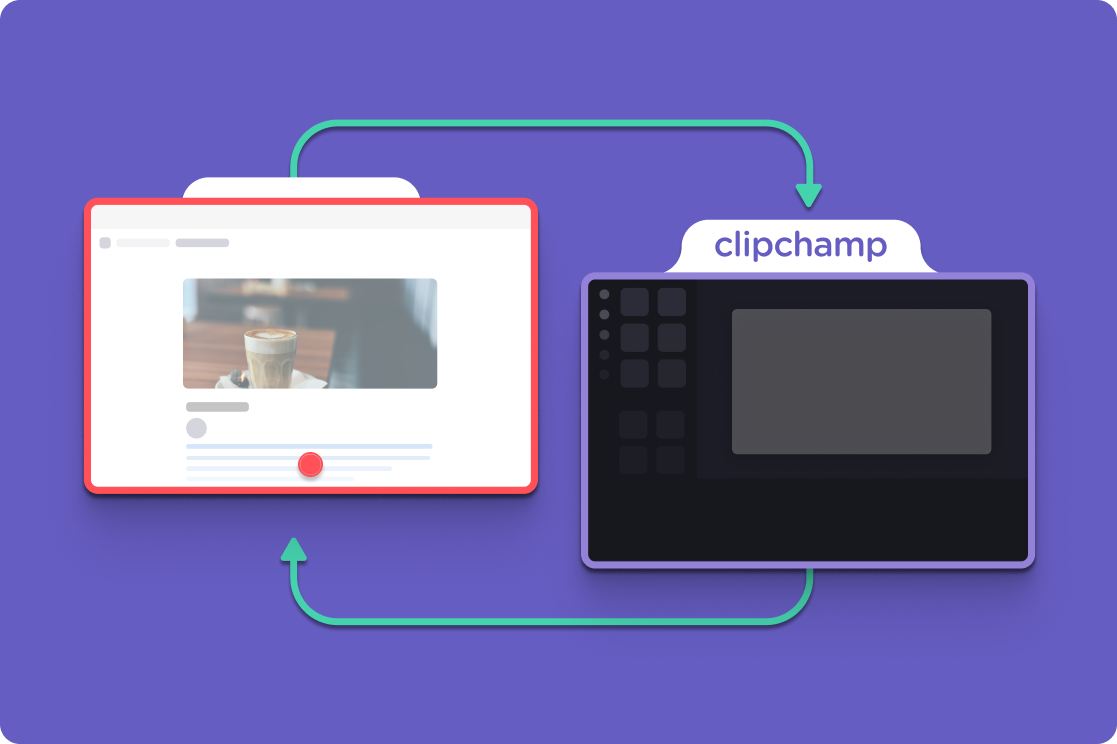
Opeta opiskelijoita mistä tahansa
Tallenna koulutus- ja opetusvideoita, joita opiskelijat voivat katsoa ja oppia verkossa omaan tahtiinsa.
Etäopeta opiskelijoita virtuaalisilla oppitunneilla anna heille ohjat missä ikinä he ovatkaan.
Lisää esityksiin ja verkon sisältöön henkilökohtainen leima lisäämällä kasvosi mukaan verkkokameratallenteisiin.

Hyödyllinen yrityksille
Tue sivuston lanseerauksia, ohjelmistojen esittelyjä ja uusia liiketoimintakäytäntöjä mukaansatempaavilla nauhoitetuilla esitelmillä ja myyntivideoilla.
Innosta uusia työntekijöitä hyödyllisillä ja mieleenpainuvilla perehdytysvideoilla.
Editointivinkki: Säästä aikaa ja rahaa lisäämällä luonnollisia ja ammattimaisia tekoälyääniä videoihin eri kielillä, äänillä ja nopeuksilla.

Näytön ja kameran tallentamisen vinkit
Muuta näyttötallennuksen kokoa pysty- tai vaakasuuntaiseksi kuvasuhteeksi, joka sopii eri ympäristöihin, kuten YouTubeen, LinkedIniin tai sosiaalisen median tarinoihin.
Mukauta videon asettelua järjestelemällä vapaasti verkkokameran kuvamateriaalin, jotta katselijat näkevät kaikki tärkeät tiedot näytöllä.
Mukauta näyttötallenteita sosiaalista mediaa varten hyödyntämällä Tykkää ja tilaa -animaatioita, ilmoitustarroja, emojeita ja GIF-animaatioita.
Säästä aikaa ja rahaa lisäämällä tekoälykertojaääni tai luomalla oma puheäänitallenne verkossa kalliin ääninäyttelijän palkkaamisen sijaan.

Tutustu blogiin
Tarvitsetko apua näytön tallentamiseen äänen kanssa?
Opi tallentamaan näyttöä webkameralla ja äänellä vaiheittaisen oppaan ja opetusvideon avulla.

Lue aiheeseen liittyviä blogejamme
Näytön ja kameran tallentaminen
Näytön tallentaminen Windows 11:ssä
Usein kysyttyjä kysymyksiä
Onko Clipchampin näyttö- ja kameratallennin ilmainen?
Onko näytön ja verkkokameran tallentamiselle aikarajaa?
Onko luotavien näyttö- ja webkameratallenteiden määrä rajoitettu?
Voinko muokata näyttö- ja kameratallenteita erikseen?